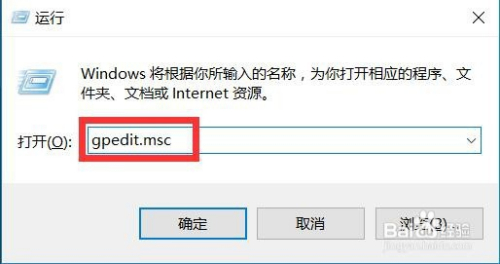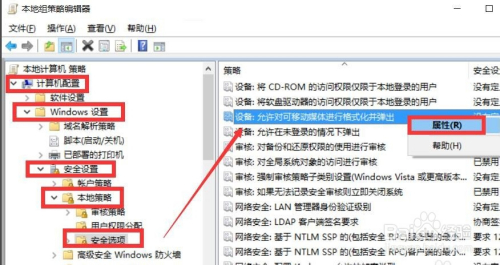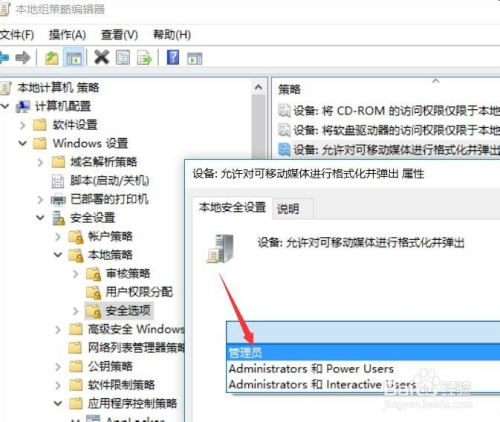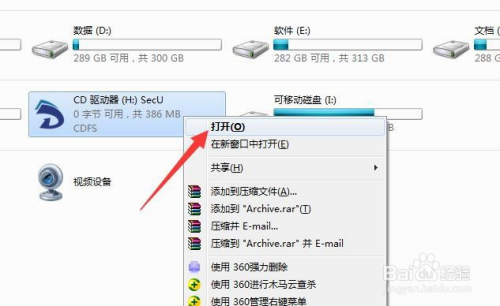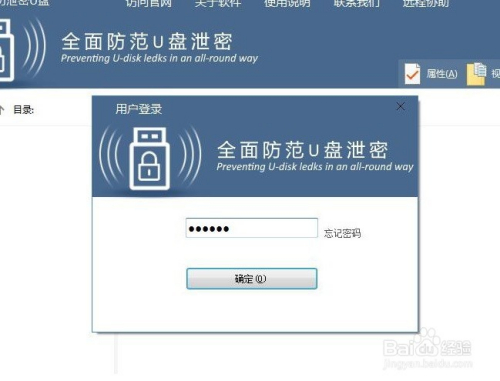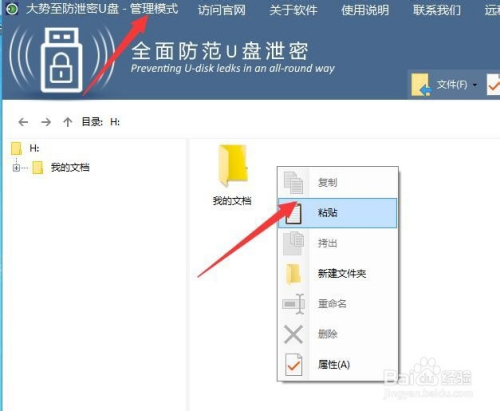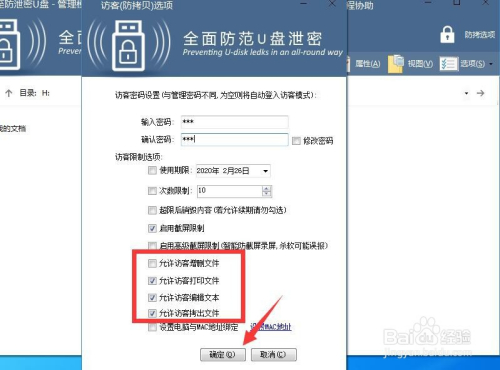怎么防止误删U盘文件 保护U盘文件防泄密呢?当U盘中的文件非常重要时,我们通常需要对其文件进行加密保护,尤其是对于企业文件而言,由于涉及高商业机密,因此我们更需要对U盘文件进行保护,甚至对U盘的访问权限进行管控,从而保护隐私防泄密。接下来就与大家分享实用的保护电脑U盘文件防止被误删的方法。
010-82825512,010-82825051
技术热线:010-82825062
公司总机:010-62656060
400专线:4007-06-05-04
973273684 / 1037738460 / 943876988 / 947876927
技术支持 (QQ):
3680085785 / 495042390